Gyorsan kiválaszthatja, törölheti a kijelölést és visszavonhatja az Excel több tartományát
Kutools az Excel számára
Növeli az Excelt 300+ verzióval
Hatékony funkciók
Ha több tartományt választ ki, akkor a munka egyszerűen megy, ha egyszerre kell szerkesztenie vagy törölnie a kijelölések adatait. A Ctrl billentyű lenyomva tartásával nem szomszédos kijelöléseket is létrehozhat, de nem lehet gyorsan megszüntetni vagy visszafordítani a tartományokat. A Kutools for Excel Select Range Helper segédprogramja azonban segít a könnyű munkában. Ezzel a praktikus eszközzel gyorsan alkalmazhatja az alábbi műveleteket az Excelben.
Könnyen kiválaszthat több, nem szomszédos tartományt bármely munkalapon
Könnyen szüntesse meg a cellák kiválasztását egy kiválasztott tartományból
A kiválasztott tartományokat könnyen megfordíthatja
Válassza a Kutools >> Select >> Select Range Helper lehetőséget. Lásd a képernyőképet:
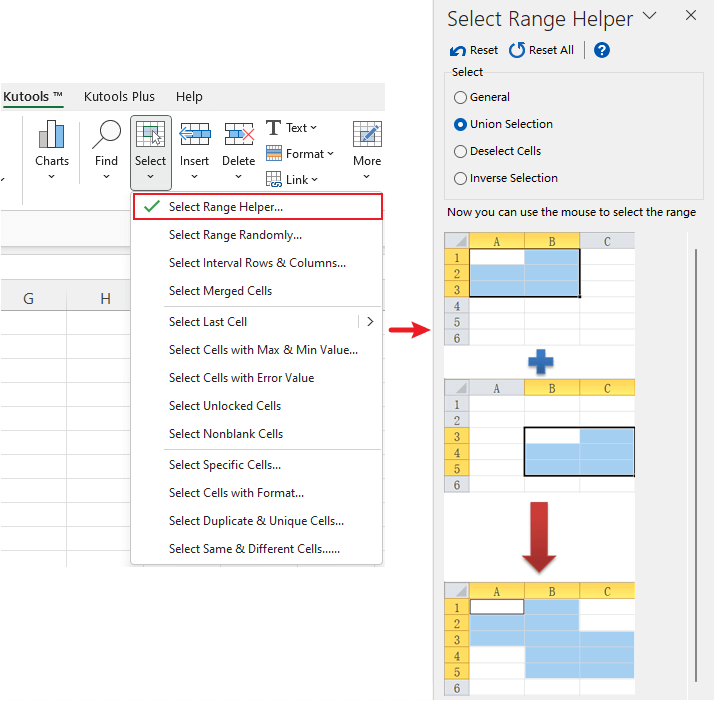
Könnyen kiválaszthat több, nem szomszédos tartományt bármely munkalapon
Válassza az Uniós kijelölés lehetőséget, ha több tartományt szeretne kijelölni anélkül, hogy lenyomva tartja a CTRL billentyűt ugyanazon a munkalapon, vagy több munkalapot keresztezne.

Könnyen szüntesse meg a cellák kiválasztását egy kiválasztott tartományból
Válassza a Cellák kijelölésének törlése lehetőséget, ha törölni szeretne néhány cellát a kiválasztott tartományból.
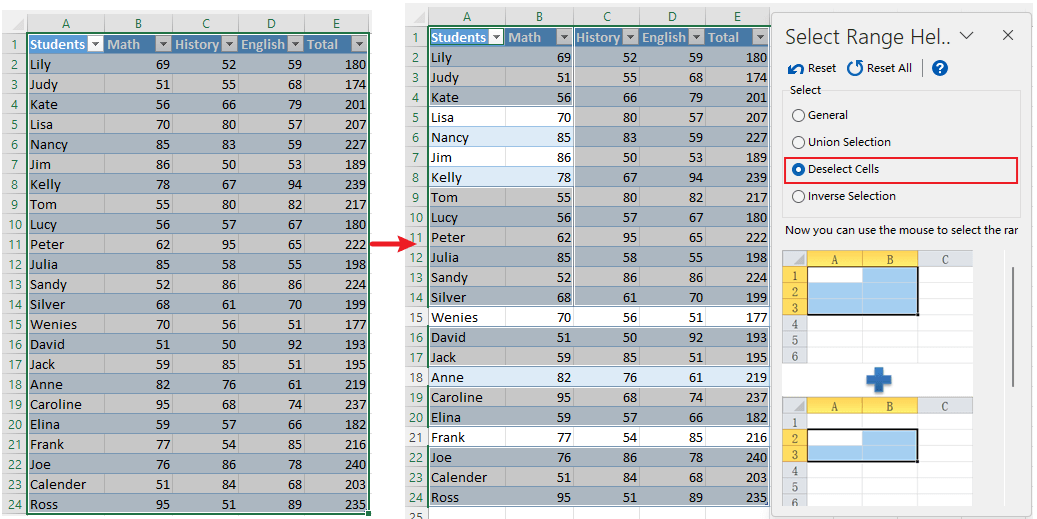
A kiválasztott tartományokat könnyen megfordíthatja
A fordított tartomány kiválasztásához válassza a Fordított kiválasztás opciót.

Tipp:
Általános opció: Válassza ezt a lehetőséget a tartomány kiválasztásához az Excel szokásos módon.
vissza: Visszaállítja (visszavonja) az utolsó választást.
Összes visszaállítása: Visszaállítja (visszavonja) az összes kijelölést.
Bemutató: Gyorsan kiválaszthatja, törölheti a kijelölést és visszavonhatja az Excel több tartományát
Kutools az Excel számára: több mint 300 praktikus Excel-bővítménnyel, ingyenesen, korlátozás nélkül, 30 nap alatt kipróbálható. Töltse le és ingyenes próbaverziót most!
A következő eszközök jelentősen megtakaríthatják az Ön idejét és pénzét, melyik az Ön számára megfelelő?
Iroda fül: Praktikus fülek használata az Office-ban, mint a Chrome, a Firefox és az New Internet Explorer módja.
Kutools az Excel számára: Több mint 300 speciális funkció az Excel számára 2021, 2019, 2016, 2013, 2010, 2007 és Office 365.
Kutools az Excel számára
A fent leírt funkció csak egy a Kutools for Excel 300 hatékony funkciója közül.
Excel(Office) 2021, 2019, 2016, 2013, 2010, 2007 és Office 365 verziókhoz tervezve. Ingyenes letöltés és használat 30 napig.
